如果在Windows 7系统上遇到无法玩穿越火线(CF)的问题,可能会让人感到十分困扰。不过,别担心,本文将详细介绍几种常见的解决方案,帮助你重新找回游戏的乐趣。
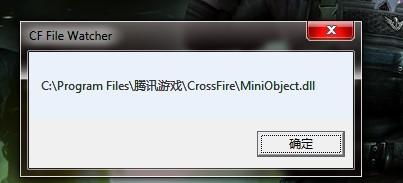
首先,穿越火线可能未完全兼容Windows 7的某些版本,特别是SP1(Service Pack 1)或更新版本之前的系统。你需要确认是否安装了Windows 7的最新服务包。

1. 更新Windows 7:
打开“控制面板”。
点击“系统和安全”,然后选择“Windows Update”。
检查更新并安装所有重要和推荐的更新,尤其是Service Pack更新。
2. 手动设置兼容性模式:
找到穿越火线(CF)的安装文件,通常是`CrossFire.exe`。
右键点击该文件,选择“属性”。
点击“兼容性”选项卡。
勾选“以兼容模式运行这个程序”,选择一个较旧的Windows版本,如Windows XP(Service Pack 3)。
点击“应用”和“确定”,然后尝试再次运行游戏。
显卡驱动程序对游戏的运行至关重要。如果你的显卡驱动程序过时,可能会导致穿越火线无法正常运行或性能不佳。
1. 确定显卡型号:
右键点击桌面,选择“屏幕分辨率”。
点击“高级设置”,然后在“适配器”选项卡中查看显卡型号。
2. 下载和安装最新的显卡驱动程序:
访问显卡制造商的官方网站(如NVIDIA、AMD或Intel)。
在“支持”或“驱动程序”部分,输入你的显卡型号,下载并安装最新的驱动程序。
在运行大型游戏时,后台运行的程序可能会占用大量系统资源,导致游戏卡顿或崩溃。
1. 打开任务管理器:
按Ctrl + Shift + Esc组合键,或右键点击任务栏,选择“任务管理器”。
2. 结束不必要的进程:
在“进程”选项卡中,查找并结束那些你不需要的后台程序或服务。
特别注意那些CPU和内存使用率高的程序。
穿越火线依赖于DirectX来提供图形和多媒体支持。如果DirectX配置不正确或版本过旧,可能会导致游戏无法运行。
1. 更新DirectX:
访问微软官方网站下载最新的DirectX End-User Runtime Web Installer。
运行下载的文件并按照提示进行安装。
2. 检查DirectX诊断工具:
按Win + R组合键,输入`dxdiag`并按Enter键。
在DirectX诊断工具中,检查“系统”、“显示”和“声音”选项卡,确保所有设置都正确无误。
长时间使用Windows 7,可能会积累大量的临时文件和无效的注册表项,从而影响系统性能和游戏运行。
1. 使用磁盘清理工具:
打开“计算机”或“我的电脑”。
右键点击系统盘(通常是C盘),选择“属性”。
点击“磁盘清理”,选择要清理的文件类型,然后点击“确定”。
2. 使用注册表清理工具:
第三方注册表清理工具(如CCleaner)可以帮助删除无效的注册表项。
下载并安装这些工具,按照提示进行注册表扫描和清理。
有时候,过高的游戏设置可能导致系统资源不足,从而无法流畅运行游戏。
1. 降低游戏图形设置:
在穿越火线中,进入“设置”或“选项”菜单。
降低分辨率、纹理质量、抗锯齿等图形设置。
2. 关闭不必要的游戏特效:
关闭如阴影、动态模糊等特效,这些特效虽然可以提升游戏画面,但也会增加系统负担。
防火墙和安全软件可能会阻止游戏访问网络或某些系统资源,从而导致游戏无法正常运行。
1. 暂时禁用防火墙:
打开“控制面板”,点击“系统和安全”,然后选择“Windows防火墙”。
点击“打开或关闭Windows防火墙”,选择“关闭Windows防火墙(不推荐)”。
尝试运行游戏,看看是否仍然存在问题。
2. 配置安全软件:
将穿越火线添加到安全软件的信任列表或白名单中。
检查安全软件的日志,看看是否有任何阻止游戏运行的记录。
如果以上方法都没有解决问题,尝试卸载并重新安装穿越火线可能是个不错的选择。
1. 卸载游戏:
打开“控制面板”,点击“程序和功能”。
找到穿越火线,右键点击并选择“卸载”。
2. 重新安装游戏:
从官方网站或游戏平台下载最新版本的穿越火线安装文件。
运行安装文件并按照提示完成安装。
如果以上所有方法都无法解决问题,建议联系穿越火线的官方客服或技术支持。他们可能会提供更专业的解决方案或补丁。
1. 访问官方网站:
打开穿越火线的官方网站,查找客服或技术支持的联系方式。
2. 提交问题报告:
提供你的系统配置、游戏版本、问题描述以及任何相关的错误日志或截图。
通过以上步骤,你应该能够解决Windows 7系统上无法玩穿越火线的问题。如果问题仍然存在,不要气馁,耐心尝试各种方法,并时刻关注游戏和系统的更新信息。希望这篇文章能帮助你重新享受穿越火线带来的乐趣!
本站所有软件来自互联网,版权归原著所有。如有侵权,敬请来信告知 ,我们将及时删除。 琼ICP备2024021917号-24